intellij IDEA配置Tomcat
第一步:點選上方File選項找到Setting,在文字框中輸入Tomcat,找到之後點選右下角的OK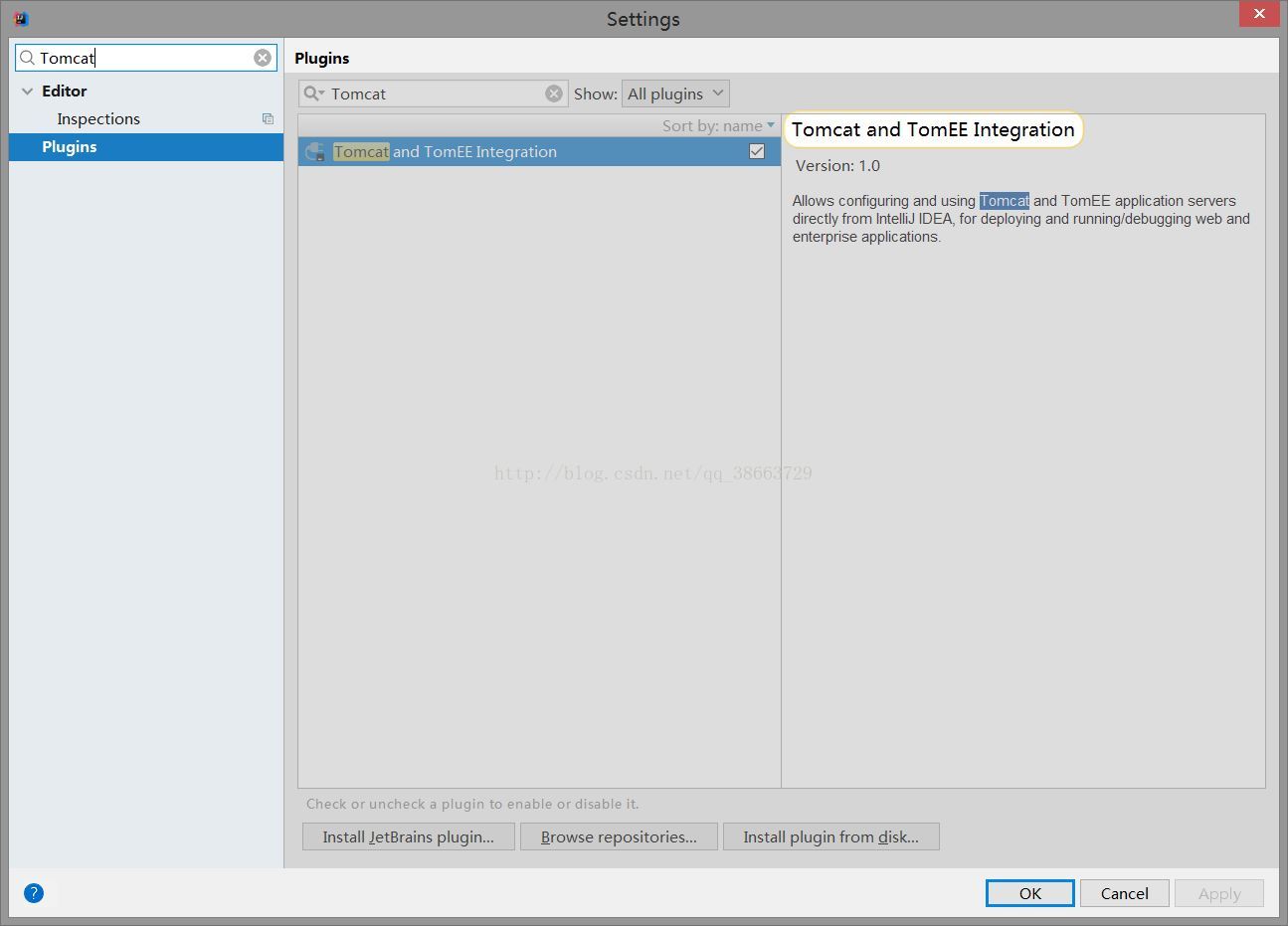
第二步:再次找到Setting,在文字框中輸入Application Servers找到後,單擊
第三步:單擊中間白色矩形框上方的綠色加號,找到Tomcat Server,單擊,注意不是TomEE,是Tomcat
第四步:在彈出的對話方塊中,單擊Tomcat Home後面的帶三個點的按鈕,找到你的Tomcat路徑,單擊OK
單擊OK後編譯器會變成這樣,再單擊右下角的OK
可以看到Tomcat已經新增進來了






